Omogoči posredovanje vrat za D-Link DSL-2640T
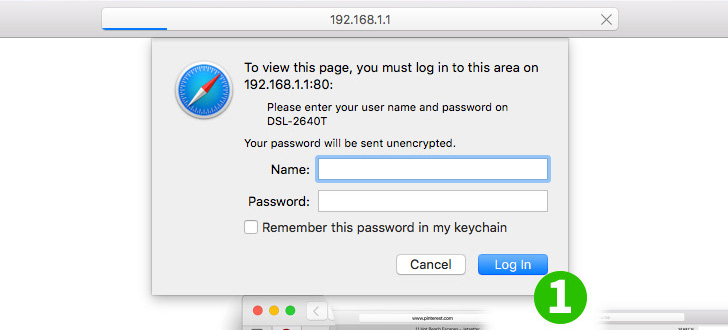
1 Prijavite se v usmerjevalnik in vnesite uporabniško ime in geslo (privzeti ip: 192.168.1.1, privzeto uporabniško ime: admin, privzeto geslo: admin)

2 V zgornjem glavnem meniju izberite "Advanced"
3 V levem podmeniju izberite "Virtual Server"
4 Izberite "LAN IP" računalnika, v katerem je nameščen cFos Personal Net
5 Izberite kategorijo strežnikov s klikom na izbirni gumb »Servers«
6 Izberite pravila s klikom na "Web Server"
7 Pravila dodajte s klikom na gumb »Add«
8 Nove nastavitve shranite s klikom na gumb "Apply"

9 V zgornjem glavnem meniju izberite "Tools"
10 V levem podmeniju izberite "System"
11 Uporabite nastavitve in znova zaženite usmerjevalnik s klikom na gumb "Save and Reboot znova Save and Reboot"
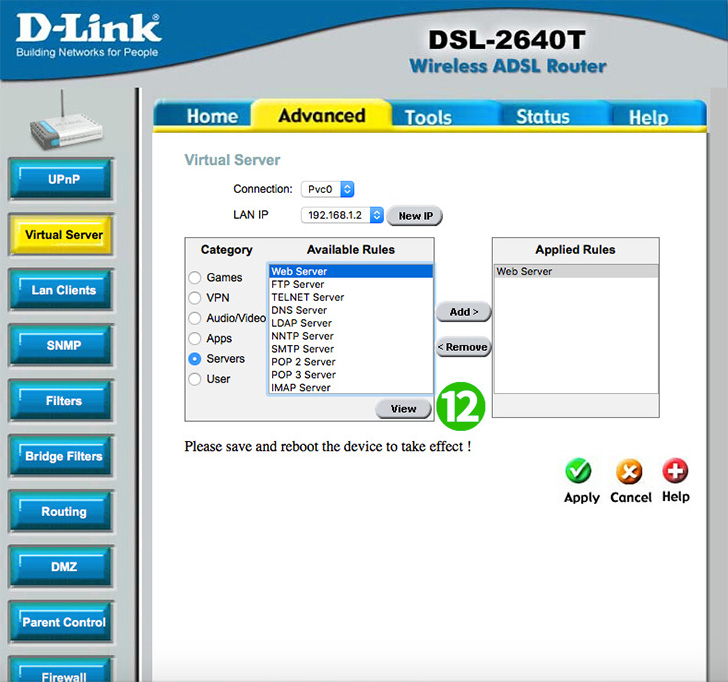
12 Za ogled posredovanih vrat lahko izberete "View"

Posredovanje vrat je zdaj konfigurirano za vaš računalnik!
Omogoči posredovanje vrat za D-Link DSL-2640T
Navodila za aktiviranje posredovanja vrat za D-Link DSL-2640T